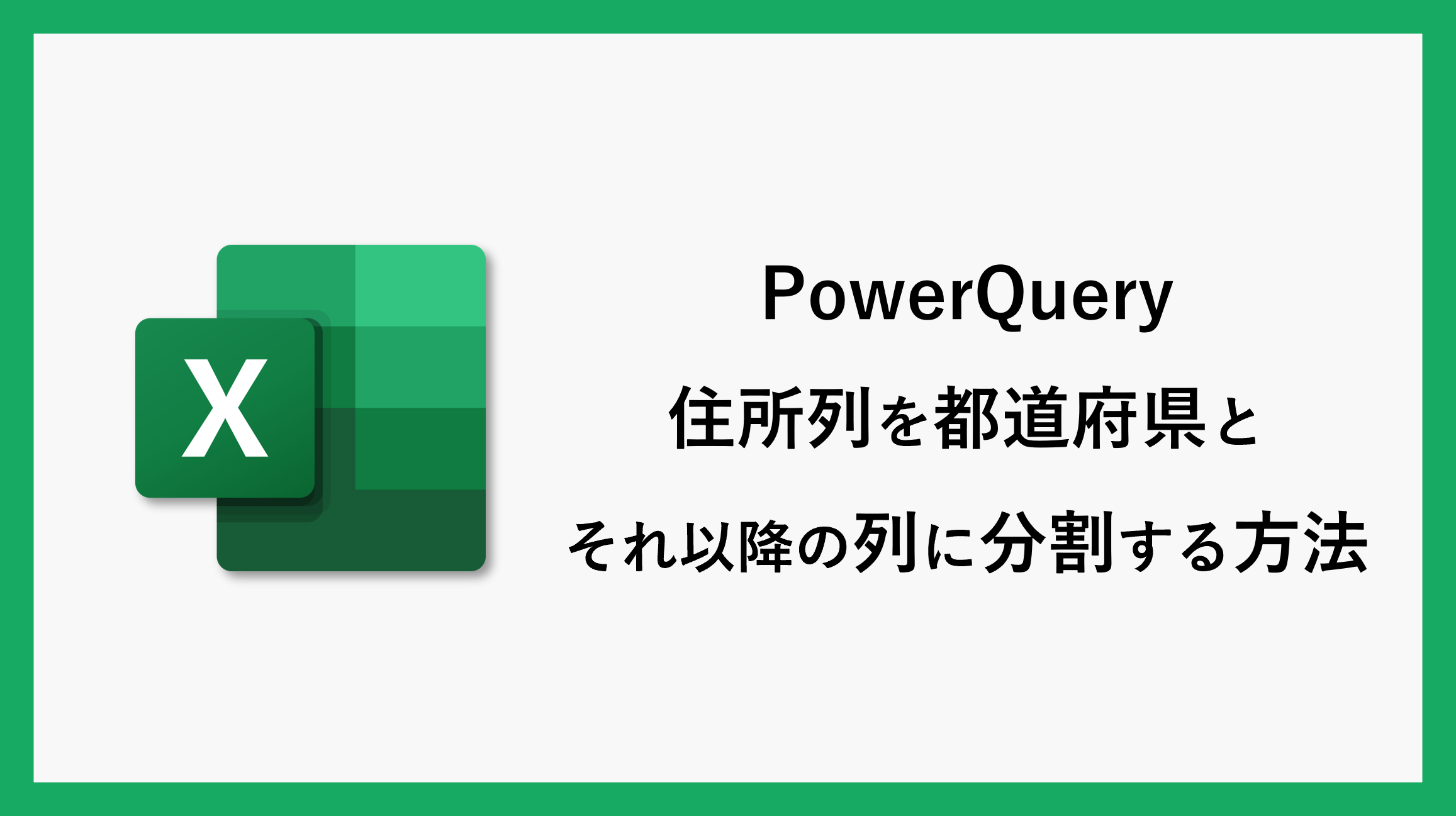下記スクショのように住所が入った列を、都道府県の列とそれ以降の列に分割したい場合があるとします。
このような場合は、特定の文字(都、道、府、県)を区切りにして、列を分割すると便利です。
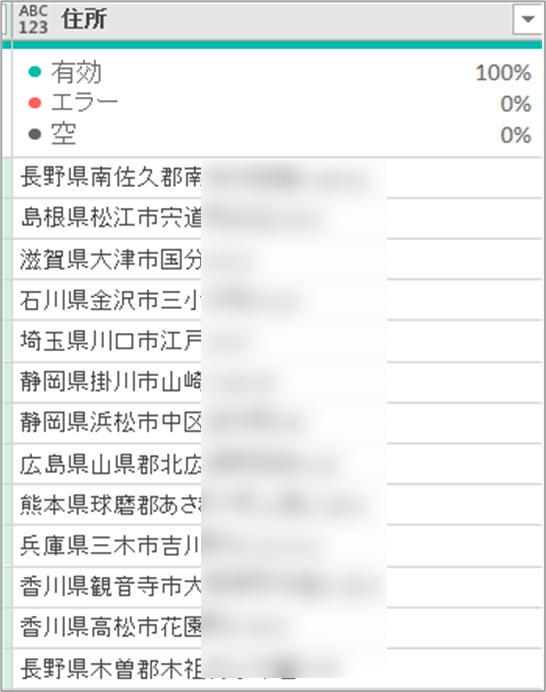
PowerQueryの使い方はこちらをご覧ください。
あわせて読みたい

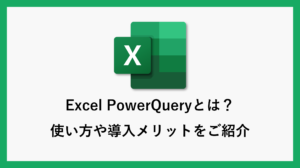
Excel Power Queryとは?使い方や導入メリットをご紹介!
Power Query(パワークエリ)とは Excel Power Queryとは、Excelの機能の一つ(Excel 2016から搭載)で、外部データや複数のエクセルファイルなどを取り込んで、そのデー…
目次
特定の文字を区切りにして列を分割する方法
今回は、PowerQueryの中で関数を入力して作成してみます。
STEP
対象の列を複数選択
分割したい住所列を選択します。
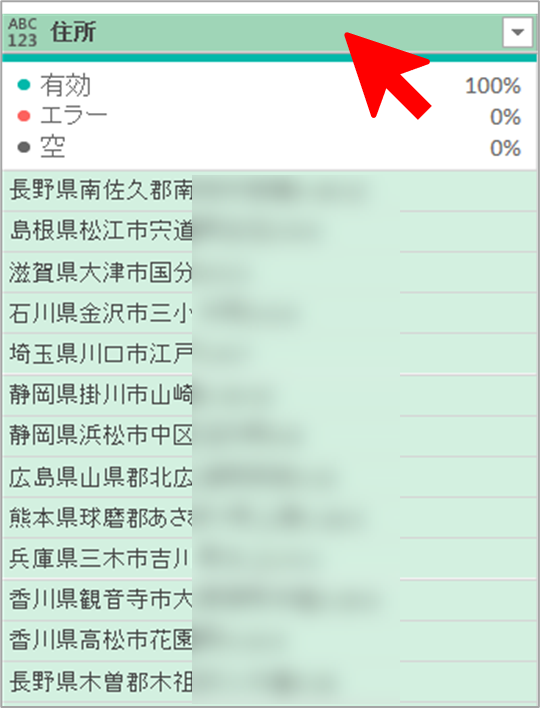
STEP
fxをクリック
上部にある「fx」をクリックします。
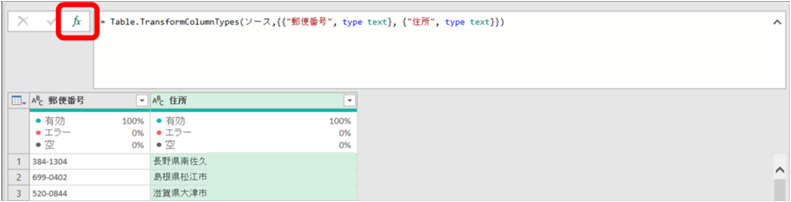
STEP
関数を入力
いったん枠内をすべて削除し、下記の関数を入力します。
すると、住所列が都道府県の列とそれ以降の列に分割されました!
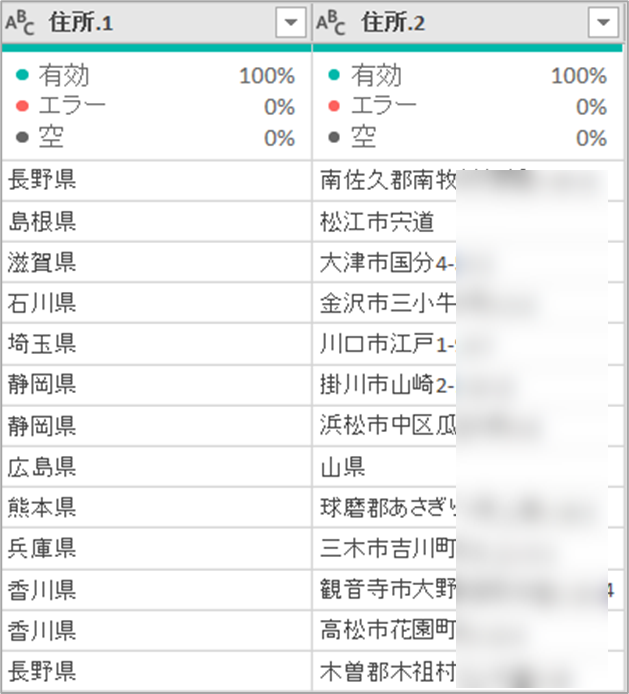
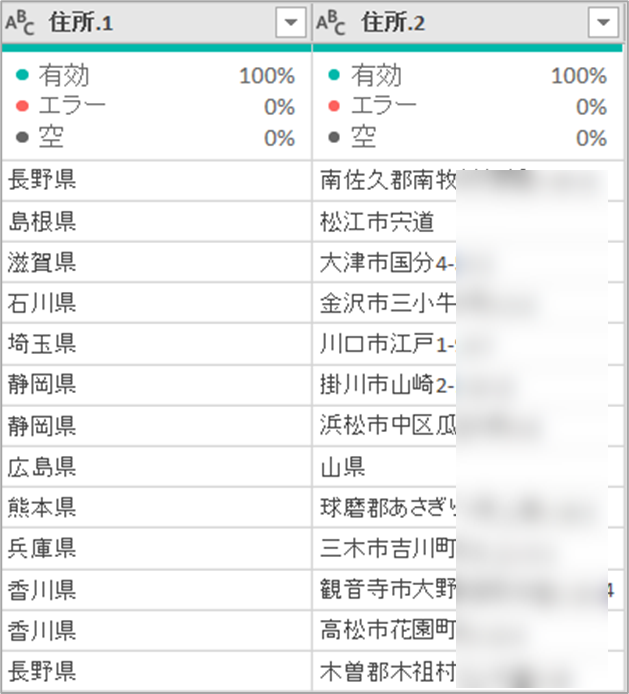
まとめ
今回はPowerQueryの中で関数を入力して住所を都道府県とそれ以外の列に分割する方法でした。
難易度は高いですが、関数内の「都、道、府、県」部分を書き換えて応用できますので、ぜひ試してみてください!
\ 業務効率化・補助金情報をお届け/
みどりデジタルサポートでは、Microsoft 365の導入企業向けに、Power BI、Power Automate、Power Appsを中心とした研修やサポートサービスを提供しております。「ExcelやWord以外のMicrosoft 365ツールも活用したい」という企業様に最適な研修内容です。詳しいサービス内容や研修プランについては、資料をご一読ください!
\ 活用事例も掲載しています /
また、私たちはWEBサイトからのデータスクレイピングサービスも提供しており、収集したデータをグラフ化し、ビジネスの意思決定に役立つレポートを作成しています。効率的なデータ活用で迅速な意思決定をサポートしたい企業様には、ぜひこちらのサービスもご検討ください。
株式会社みどりデジタルサポート
データスクレイピング&グラフ化サービス
スクレイピングとは スクレイピング(Webスクレイピング)は、ウェブサイトから情報を自動的に収集し、抽出する技術です。 プログラムを使用してインターネット上のページ…
ご不明な点がございましたら、お気軽にお問い合わせください。